Xentral mit JTL verbinden
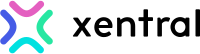
Einleitung
In diesem Artikel werden wir Ihnen zeigen, wie Sie FFN Connect mit Ihrem Xentral-Konto verbinden können. Wir werden Ihnen Schritt für Schritt durch den Prozess führen und Ihnen erklären, wie Sie Ihre Xentral-Daten mit FFN Connect und anschließend mit JTL synchronisieren können.
Voraussetzungen
Wenn Sie mit der Xentral-API arbeiten möchten, benötigen Sie einige wichtige Informationen, um auf Ihre Daten zugreifen zu können. Dazu gehören Ihre Xentral ID, API Benutzer, Ihr Xentral Initkey und Ihr Personal Access Token.
- Halten Sie folgende Informationen bereit:
- Xentral Account
- Ihre Xentral ID
- API Benutzer
- Xentral Initkey/Password API Account
- Xentral Personal Access Token
Woher bekomme ich meine Xentral ID?
Um Ihre Xentral ID zu erhalten, müssen Sie sich zuerst bei Xentral anmelden. Wenn Sie sich bei Xentral angemeldet haben,
können Sie Ihre Xentral ID in der Adresszeile Ihres Browsers finden. Ihre Xentral ID ist die Zahlenfolge die zwischen
https:// und .xentral.com steht.
Woher bekomme ich den API Benutzer - Initkey/Password API Account?
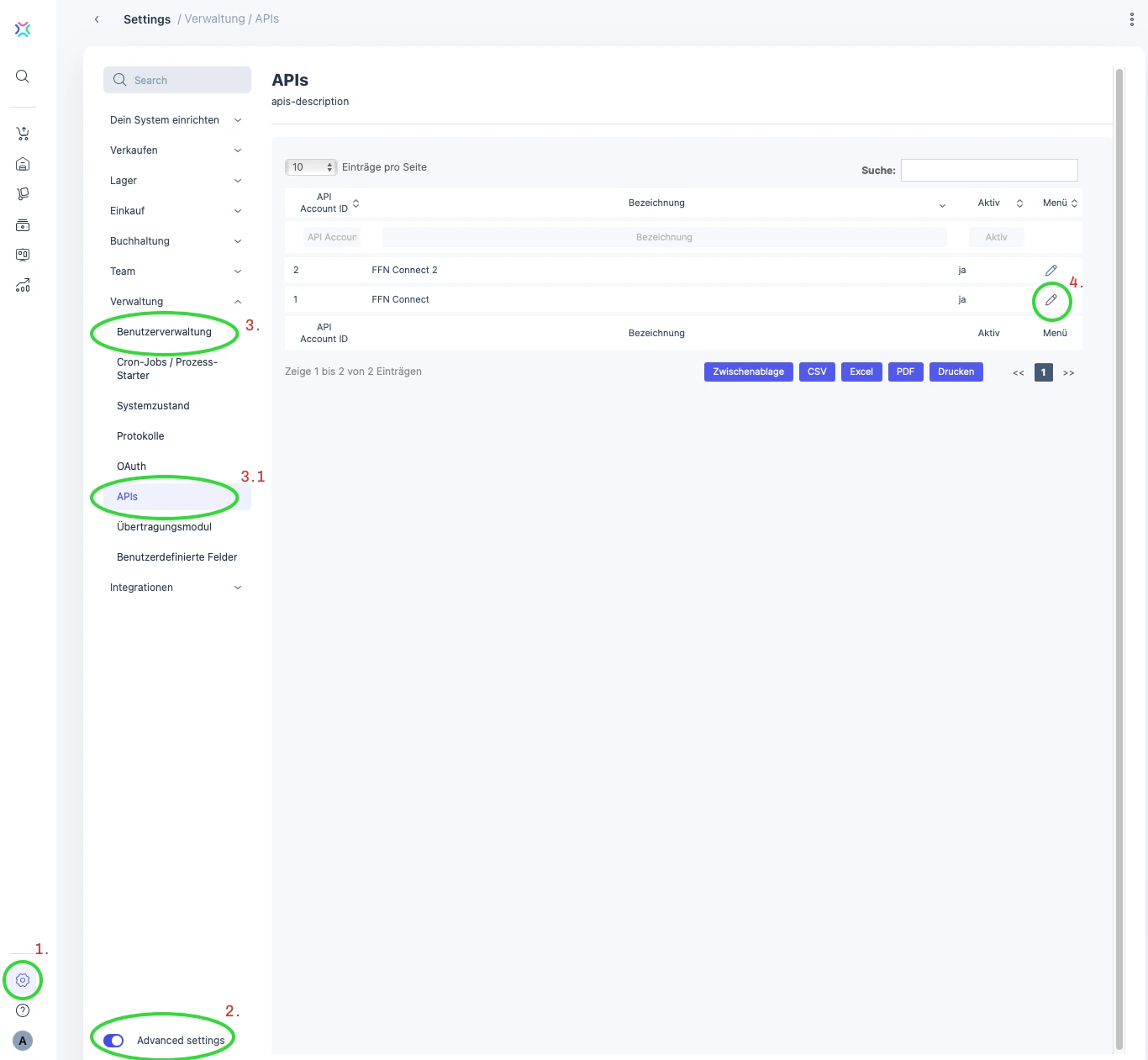
- Klicken Sie auf Einstellungen
- Aktivieren Sie die erweiterten Einstellungen
- (optional) Anlegen eines neuen Benutzers
- Klicken Sie auf
APIs
- Klicken Sie auf
- Bearbeiten Symbol des entsprechenden Benutzers
Unter dem Punkt APIs können Sie nun einen Benutzer bearbeiten, indem Sie auf das Bearbeiten-Symbol klicken.
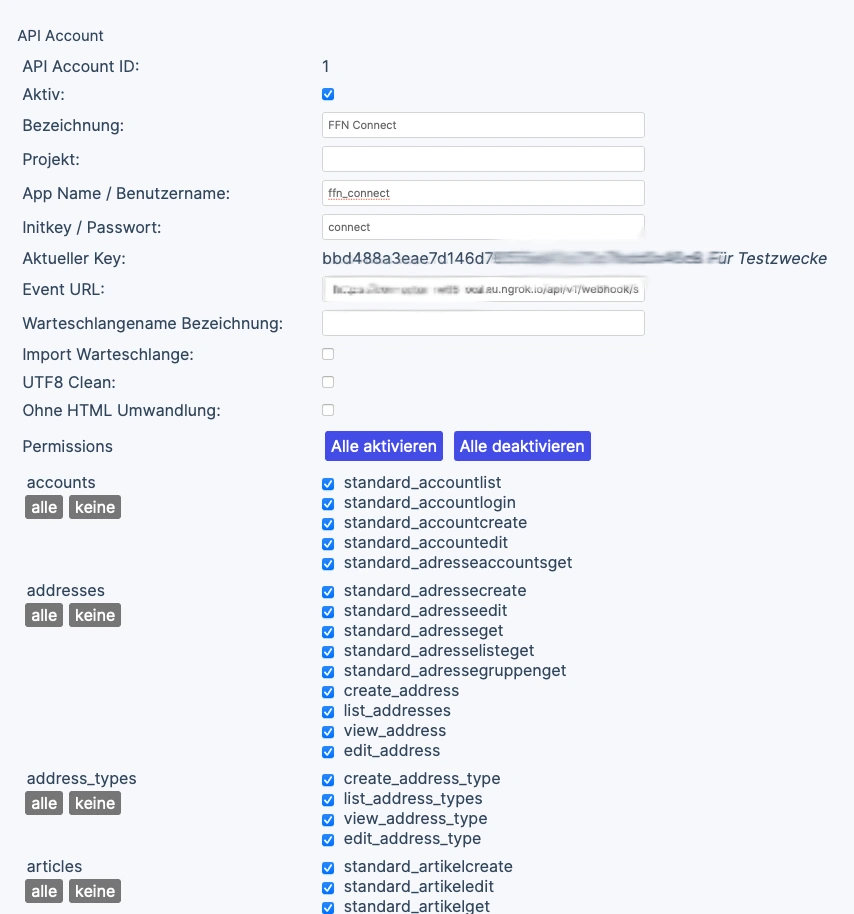
Im nächsten Fenster können Sie nun die Rechte des Benutzers festlegen, sowie den Benutzernamen und das Initkey/Password
festlegen. Vergeben Sie für diesen Benutzer die Rechte in dem sie auf den Button Alle aktivieren klicken.
Woher bekomme ich den Xentral Personal Access Token?
{warning} Sie haben noch keinen Xentral Peronal Access Token? Dann müssen diese zuerst generiert werden. Gehen Sie dazu auf Xentral Personal Access Token erstellen
Xentral mit FFN Connect verbinden
- Loggen Sie sich über diesen Link mit Ihren Zugangsdaten ein.
- Klicken Sie links im Menu auf
Meine Shops/Systemeund anschließend aufShop verbinden:
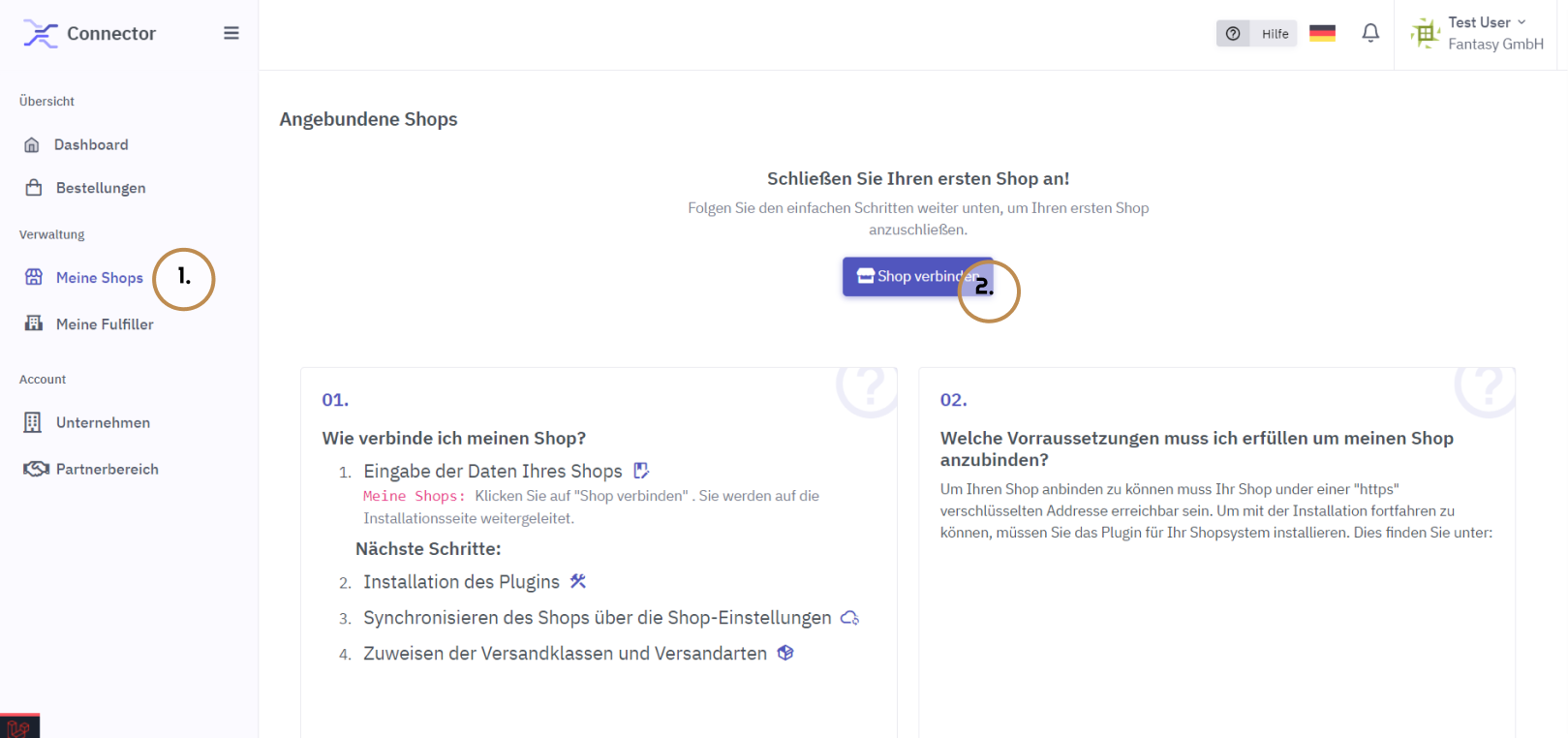
- Wählen Sie
Xentralaus
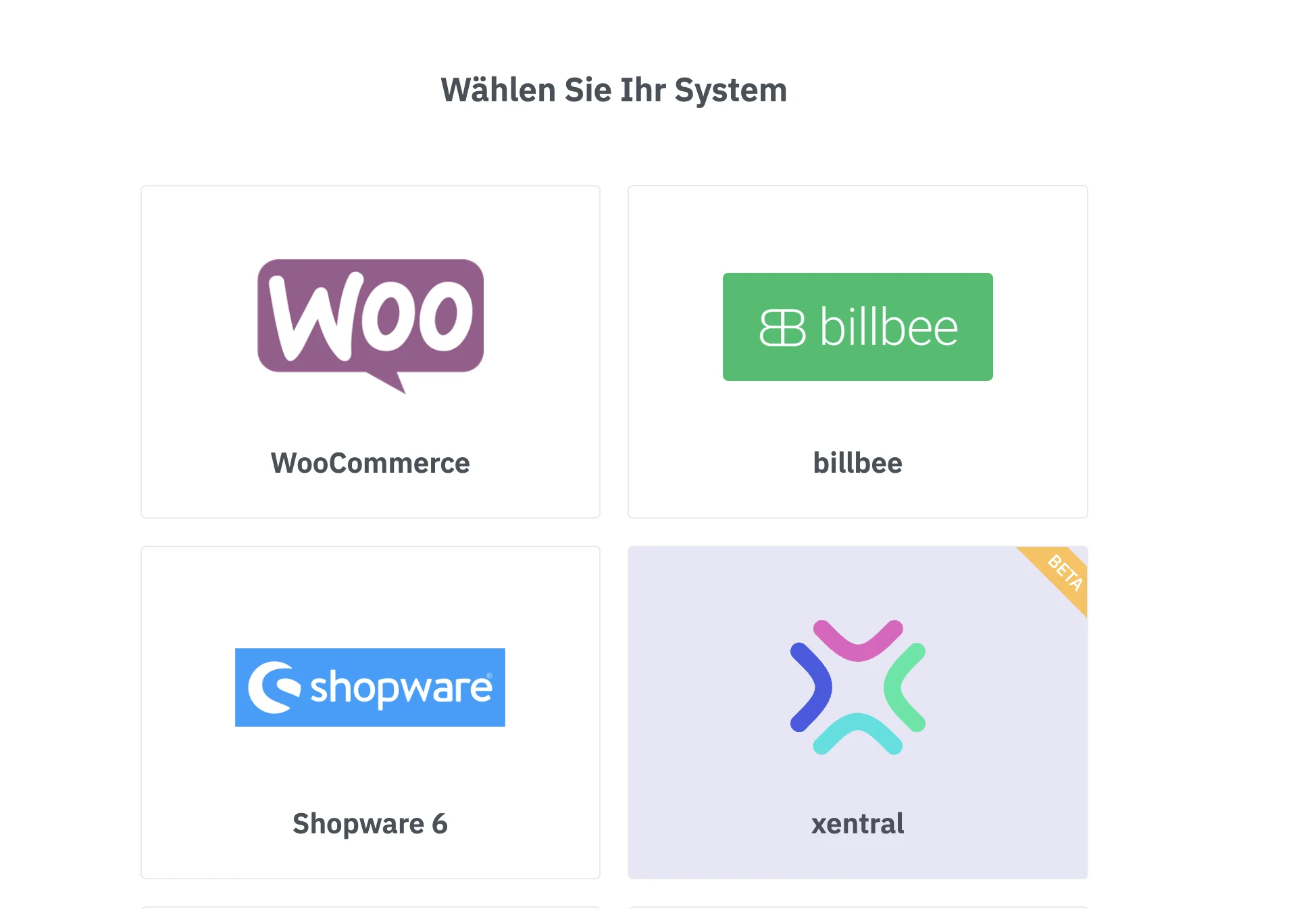
- Wählen Sie
Standartaus
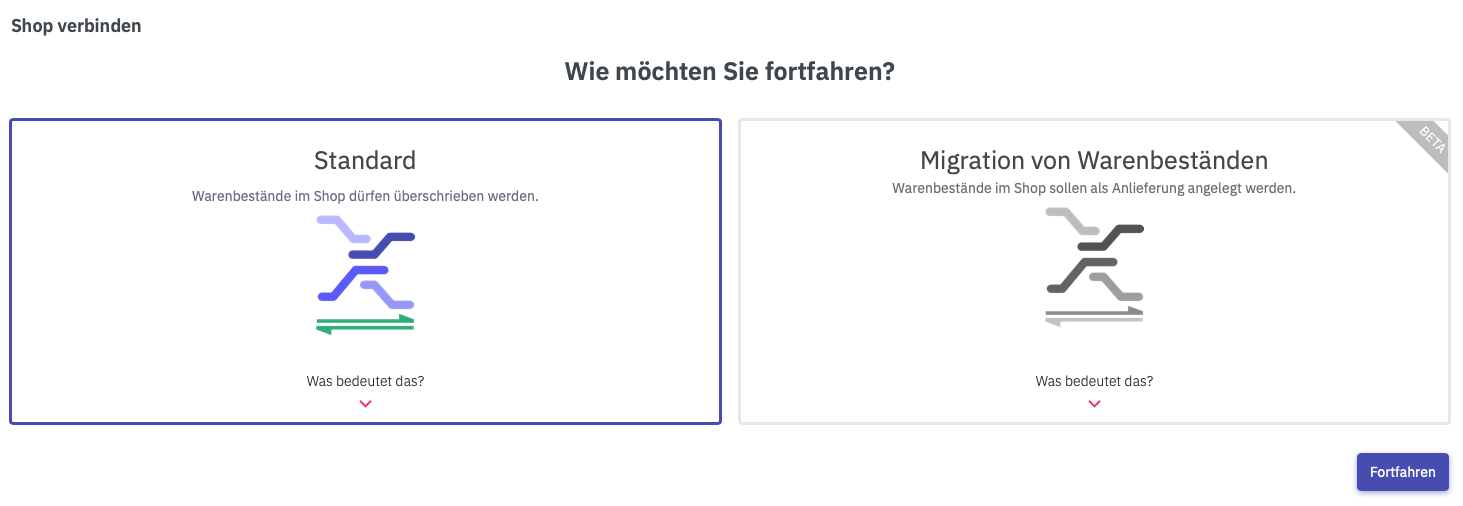
Notwendige Angaben
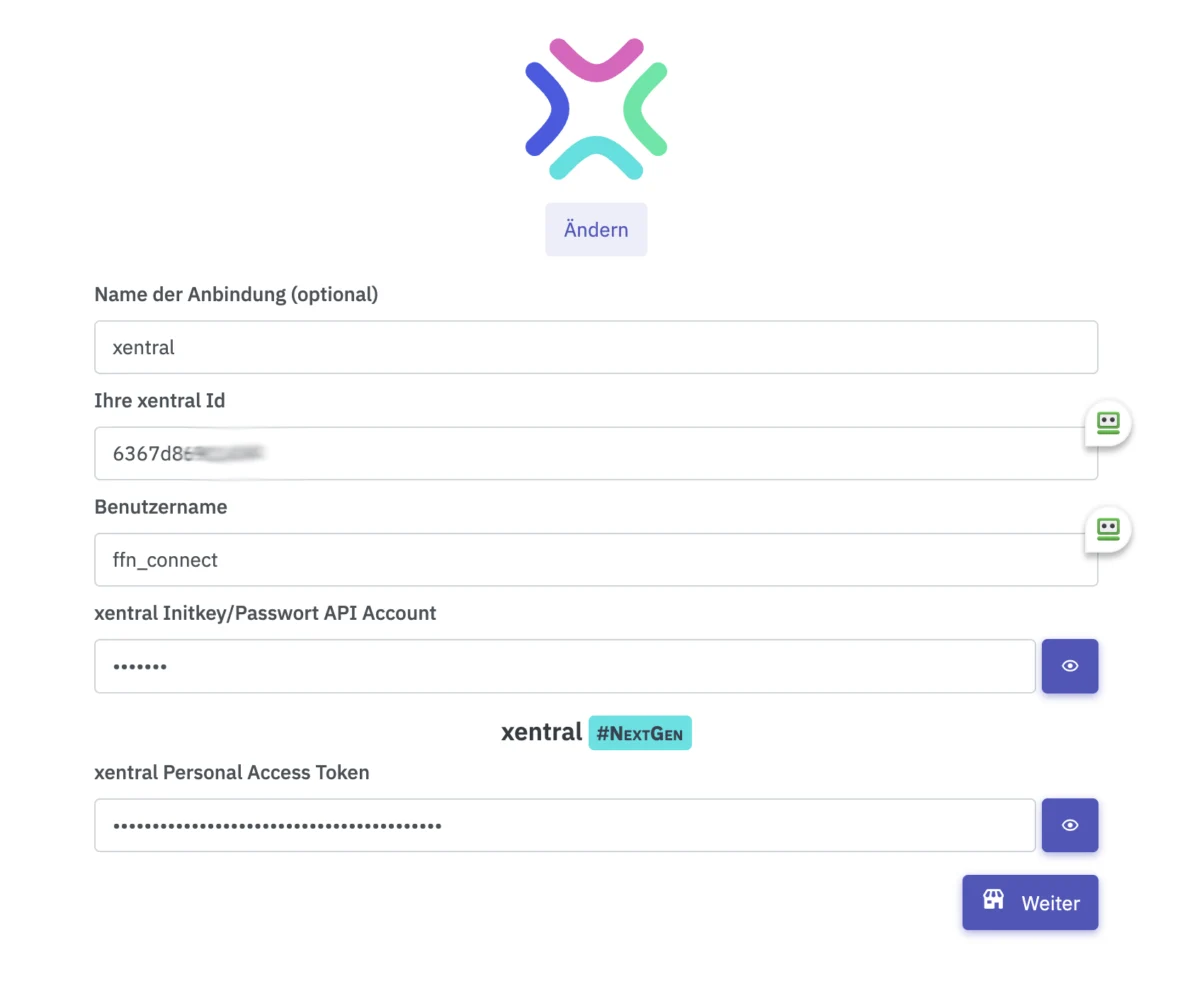
Nun werden Sie nacheinander aufgefordert, notwendige Angaben zu machen:
- Name der Anbindung: Vergeben Sie einen beliebigen Namen. Hier biete sich der Name des Shops oder des Unternehmens an.
- Xentral ID: Fügen Sie hier die Xentral ID ein den Sie in Punkt 2 unter Woher bekomme ich meine Xentral ID? angegeben haben.
- Benutzername: Fügen Sie hier den Benutzernamen ein den Sie in Punkt 2 unter API Benutzer - Initkey/Password API Account angelegt haben.
- xentral Initkey/Passwort API Account: Fügen Sie hier das Initkey/Password ein den Sie in Punkt 2 unter API Benutzer - Initkey/Password API Account angelegt haben.
- Xentral Personal Access Token: Fügen Sie hier den Xentral Personal Access Token ein den Sie in Punkt 2 unter Woher bekomme ich den Xentral Personal Access Token? angelegt haben.
Klicken Sie anschließend auf Weiter
Geschafft!
Sie haben nun Ihr Xentral ERP erfolgreich verbunden. {success} Sie befinden sich jetzt wieder auf Ihrem Dashboard und können die nächsten Schritte angehen.
Weiter Einstellungen
Damit Xentral mit FFN Connect vollständig nutzen können, müssen Sie noch einige Einstellungen vornehmen. {warning} Lesen Sie dazu in den Einstellungen unter Xenral nach.
Nächste Schritte
Wenn Sie gerade Ihren ersten Shop oder ERP über FFN Connect verbinden, werden Sie gebeten, sich beim JTL-FFN zu autorisieren und/oder Ihre Fulfiller abzurufen. Folgen Sie dazu den Anweisungen auf Ihrem Dashboard.